音楽には、感情を呼び起こし、私たちをさまざまな時代や場所に連れて行き、深いつながりを呼び起こす驚くべき能力があります。 胸が張り裂けるようなバラードに慰めを見出したり、明るい国歌に合わせて踊ったり、単にキャッチーな曲に合わせてハミングを楽しんだり。
あなたもしたいかもしれません Spotify で歌詞を見る なぜなら、彼らは私たちの音楽の旅において重要な役割を果たしているからです。 これらにより、私たちは曲の背後にあるメッセージを完全に把握し、アーティストの経験に関連付けて、音楽と個人的な絆を築くことができます。
熱心な Spotify ユーザーなら、アプリ内で歌詞に直接アクセスする方法を疑問に思ったことがあるかもしれません。 まあ、あなたは幸運です! Spotify は、ユーザーが数回タップするだけでお気に入りの曲の叙情的な世界に飛び込むことができる機能を統合しました。
この記事では、Spotify で歌詞を検索して表示するプロセスを説明します。これにより、新しい意味の層を発見し、大好きな音楽に対するより深い感謝を育むことができます。さらに、ボーナスも付いています。 有料の Spotify から MP3 ファイルへのコンバーター。 音楽の魔法を解き明かし、叙情的な冒険に一緒に乗り出しましょう!
コンテンツガイド パート #1: Spotify で歌詞を確認する方法パート #2: Spotify の歌詞が表示されない? トラブルシューティングガイドパート #3: Spotify の音楽を聴くための最良の方法まとめ
パート #1: Spotify で歌詞を確認する方法
方法 #1: Spotify モバイルアプリで Spotify の歌詞を確認する方法
Spotify で歌詞を確認する場合、モバイル アプリは、お気に入りの曲の詩的エッセンスを深く掘り下げることができるシームレスな体験を提供します。 以下の簡単な手順に従って、歌詞の世界を解き放ちましょう Spotifyは:
ステップ #1: Spotify アプリを更新する
始める前に、Spotify モバイル アプリが最新であることを確認してください。 アプリ ストア (Android の場合は Google Play ストア、iOS の場合は App Store) を開き、Spotify で利用可能なアップデートがないか確認します。 アプリを最新の状態に保つことで、これから説明する歌詞機能などの最新機能に確実にアクセスできるようになります。
ステップ #2: 曲を選択する
モバイルデバイスで Spotify アプリを開き、聴きたい曲を参照または検索します。 曲を見つけたら、タップして再生を開始します。
ステップ #3: 「再生中」バーをタップします
画面の下部に、曲のタイトル、アーティスト、アルバム カバーを表示するバーが表示されます。 このバー (別名) をタップします。 "再生中" バーをクリックしてプレーヤー インターフェイスを展開します。
ステップ #4: 上にスワイプして歌詞を表示します
拡張されたプレーヤー インターフェイスでは、アルバム カバーが画面の上部を占めていることに気づくでしょう。 このアルバム カバーを上にスワイプすると、歌詞セクションが表示されます。 上にスワイプすると、音楽に合わせて歌詞が徐々に表示されます。
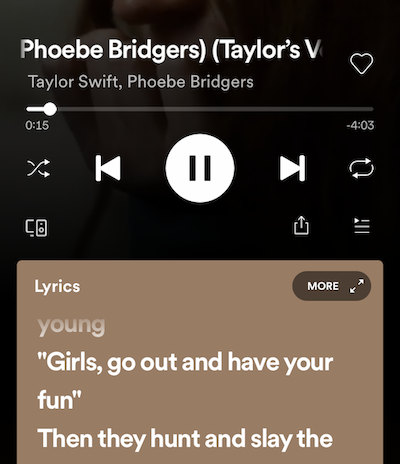
ステップ #5: 歌詞を楽しんで、さらに詳しく調べてみましょう
歌詞が表示されたら、一緒に歌ったり、詩的なセリフを読んだりして、曲のメッセージに浸ることができます。 特定の部分にジャンプしたい場合や、単に歌詞全体を楽しみたい場合は、歌詞を自由にスクロールしてください。 歌詞をタップして、全画面表示と標準のプレーヤー インターフェイスを切り替えることもできます。
ステップ #6: 歌詞付きの曲をさらに発見する
Spotify で歌詞を表示する楽しさを体験したら、この没入型機能を備えた他の曲を自由に探索して発見してください。 Spotify は、さまざまなジャンルや言語にまたがる、歌詞が同期された膨大な曲のライブラリを提供しており、音楽の視野を広げ、まったく新しいレベルで音楽とつながることができます。
これらの手順に従うことで、Spotify のモバイル アプリで歌詞を簡単に確認できるようになり、音楽鑑賞体験に新たな次元が加わります。 記事の次のパートでは、デスクトップ版アプリを使用して Spotify で歌詞を表示する別の方法を検討します。
方法 #2: デスクトップ アプリで Spotify の歌詞を確認する方法 (Mac/Windows)
Mac または Windows コンピュータで Spotify デスクトップ アプリを使用する場合でも、お気に入りの曲を聴きながら歌詞を表示する没入感を楽しむことができます。 Spotify のデスクトップ アプリで歌詞にアクセスするには、次の手順に従います。
ステップ #1: Spotify アプリを更新する
コンピューターに Spotify デスクトップ アプリの最新バージョンがインストールされていることを確認してください。 最新バージョンかどうかわからない場合は、 「スポティファイ」 メニュー (Mac) または "助けて" メニュー (Windows) そして、 "アップデートを確認".
ステップ #2: 曲を再生する
コンピューターで Spotify デスクトップ アプリを開き、聴きたい曲を見つけます。 曲を選択したら、曲タイトルの横にある再生ボタンをクリックして再生を開始します。
ステップ #3: 「再生中」ビューを展開します。
Spotify ウィンドウの右下隅には、アルバム カバー、曲情報、再生コントロールが表示される「再生中」ビューがあります。 歌詞にアクセスするには、アルバム カバーまたは曲のタイトルをクリックして、[再生中] ビューを展開します。
ステップ #4: [歌詞] ボタンをクリックします。
拡張された範囲内で、 "再生中" ビューを見ると、アルバム カバーの横に「歌詞」というラベルのボタンがあることに気づくでしょう。 これをクリックしてください "歌詞" ボタンを押すと、現在再生中の曲の同期された歌詞が表示されます。
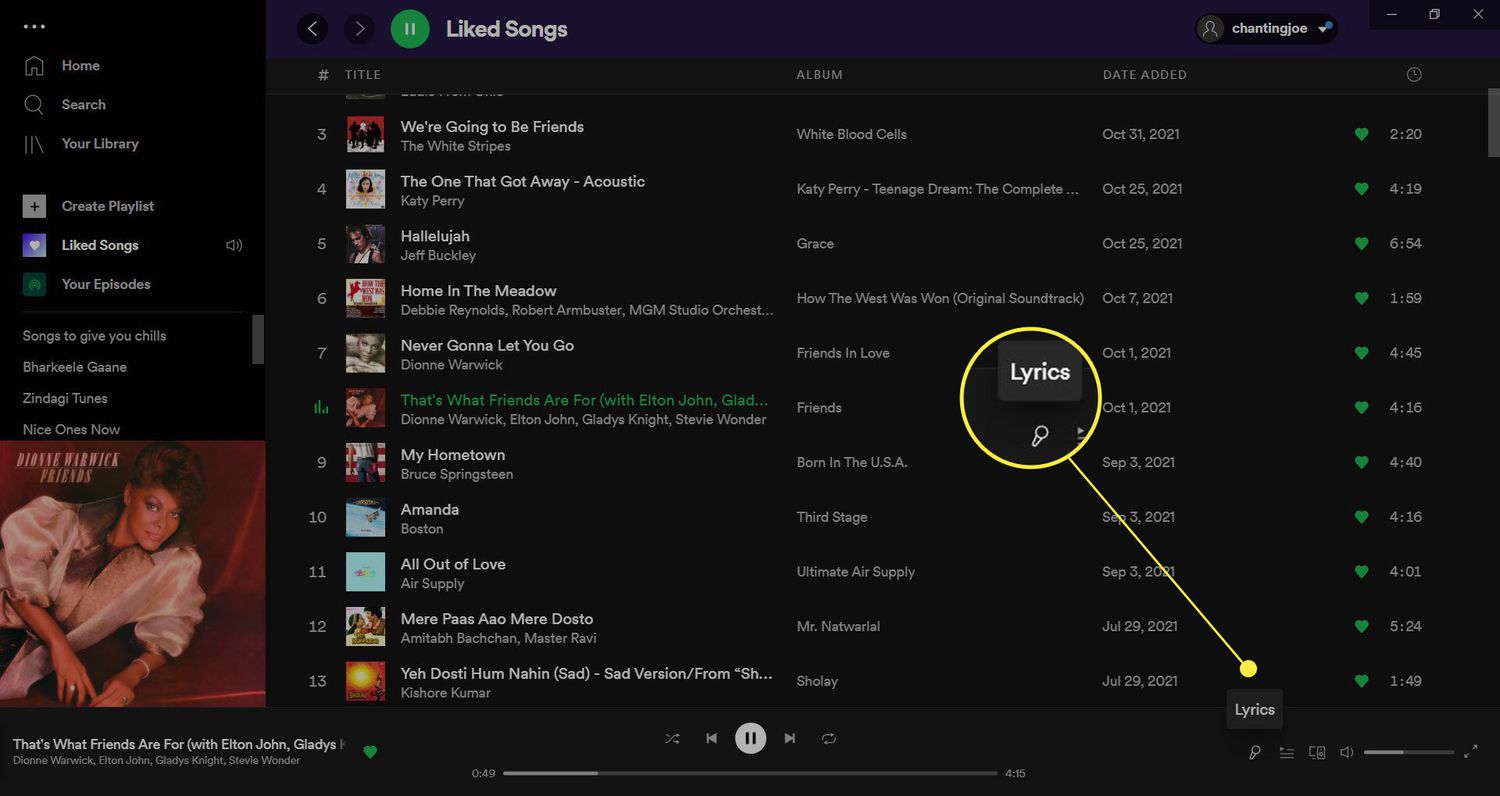
ステップ #5: 歌詞と曲の詳細を調べる
歌詞が表示されたら、曲を聴きながら時間をかけて読んでください。 歌詞をスクロールして、曲のさまざまなセクションに移動できます。 さらに、「歌詞」ビューにはソングライター、作曲家、関連クレジットなどの曲の詳細が表示され、音楽の背後にある創造的なプロセスについてより深い洞察を得ることができます。
ステップ #6: エクスペリエンスをカスタマイズする (オプション)
Spotify のデスクトップ アプリには、歌詞の表示エクスペリエンスを向上させるための追加のカスタマイズ オプションが用意されています。 をクリックすると歌詞のフォントサイズを調整できます。 「ああ」 「歌詞」ビューの右上隅にあるボタンをクリックします。 さらに、 をクリックすると、ライトモードとダークモードを切り替えることができます。 太陽/月のアイコン 「Aa」ボタンの隣にあります。
これらの手順に従うことで、Spotify デスクトップ アプリで歌詞を簡単に確認できるようになり、メロディーだけを超えて音楽の旅が広がります。 記事の次のパートでは、サードパーティのアプリやブラウザ拡張機能を使用して Spotify で歌詞を表示する方法について説明します。
方法 #3: Firestick または Roku で Spotify の歌詞を表示する方法
Firestick または Roku デバイスで音楽のストリーミングを楽しんでいて、歌詞を表示して Spotify エクスペリエンスを向上させたい場合は、いくつかの方法を試すことができます。 Firestick または Roku 用の Spotify の公式アプリは現在、組み込みの歌詞機能を提供していませんが、別の方法を使用して同期された歌詞にアクセスできます。 その方法は次のとおりです。
サードパーティのアプリを使用する
- Firestick または 年 デバイスで、App Store に移動します。
- Spotify に同期した歌詞を提供するサードパーティ アプリを検索してインストールします。 人気のあるオプションには次のようなものがあります。 「Musixmatch」と「リリカリー」.
- サードパーティのアプリを起動し、必要に応じて Spotify アカウントの認証情報を使用してサインインします。
- サインインしたら、サードパーティのアプリを通じて Spotify で曲の再生を開始します。
- アプリでは、再生中に曲の横に同期した歌詞が表示され、必要に応じて歌詞を追いかけたり、一緒に歌ったりできるようにする必要があります。
スクリーンミラーリングまたはキャスト
- Firestick または Roku デバイスとモバイル デバイスまたはコンピュータが同じ Wi-Fi ネットワークに接続されていることを確認してください。
- モバイル デバイスまたはコンピューターで Spotify アプリを開き、曲の再生を開始します。
- Firestick または Roku デバイスで、画面ミラーリングまたはキャスト機能にアクセスします。 正確な方法は、特定のデバイスやモデルによって異なる場合があります。
- 指示に従って、モバイル デバイスまたはコンピュータを Firestick または Roku デバイスに接続します。
- 接続すると、モバイル デバイスまたはコンピュータの画面がテレビに反映されます。
- ミラーリングされた画面で Web ブラウザを開いて「Spotify 歌詞」を検索するか、次のような歌詞 Web サイトを使用します。 「ジーニアス」とか「Lyrics.com」とか。
- Spotify で現在再生している曲の歌詞を検索し、ミラーリングされた画面に表示します。
- モバイル デバイスやコンピュータの Spotify で曲を再生しながら、テレビ画面で同期した歌詞をお楽しみください。
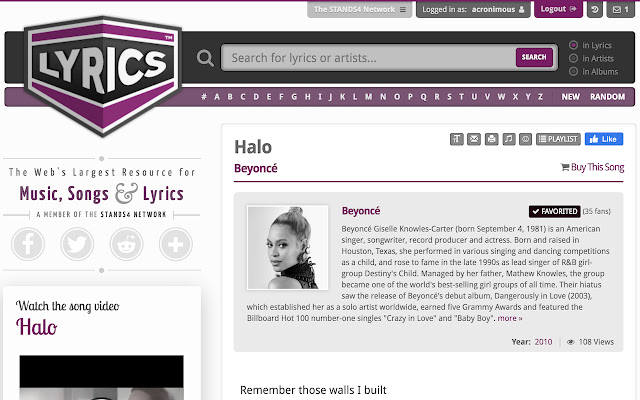
注: サードパーティのアプリや画面ミラーリング方法を使用すると、機能が異なる可能性があり、公式 Spotify アプリ内の統合された歌詞機能と同じシームレスなエクスペリエンスが提供されない可能性があることに注意することが重要です。
これらの代替方法を試しても、Firestick または Roku デバイスで Spotify をストリーミングしながら同期された歌詞を楽しむことができます。 言葉とメロディーが融合して没入型の音楽体験を生み出す力を体験してください。
パート #2: Spotify の歌詞が表示されない? トラブルシューティングガイド
Spotify でお気に入りの曲を聴いているときに歌詞が表示されることを期待していますが、歌詞が表示されない場合があります。 心配しないで; Spotify の歌詞が表示されない一般的な理由と、それぞれの解決策で Spotify で歌詞が表示される場合のリストをまとめました。
歌詞データベースのない曲:
Spotify のすべての曲で同期した歌詞が利用できるわけではありません。 あなたが聴いている特定の曲の歌詞が Spotify のデータベースにない可能性があります。 残念ながら、これはあなたのコントロールの外です。
解決策: 検索エンジンまたは専用の歌詞 Web サイトを使用して歌詞を個別に検索し、手動で歌詞を表示することを検討してください。
デバイスの互換性の問題:
特定のデバイスまたはプラットフォームでは、Spotify の歌詞機能がサポートされていない場合があります。 互換性の問題により、歌詞が表示されない場合があります。
解決策: 互換性のあるデバイスを使用しており、最新バージョンの Spotify アプリがインストールされていることを確認してください。 それでも歌詞が表示されない場合は、歌詞機能をサポートする別のデバイスまたはプラットフォームを試してみることを検討してください。
地域制限:
ライセンスと著作権の制限により、利用できる歌詞はお住まいの地域によって異なる場合があります。 一部の歌詞は特定の地域でのみアクセスできる場合があります。
解決策: 地域制限が疑われる場合は、仮想プライベート ネットワーク (VPN) を使用して、別の地域の歌詞にアクセスしてみてください。 ただし、潜在的な法的影響に注意し、VPN サービスを責任を持って使用してください。
アプリのバージョン:
Spotify アプリの古いバージョンには歌詞機能がなかったり、互換性に問題がある可能性があります。
解決策: Spotify アプリを、デバイスのアプリ ストアで入手可能な最新バージョンに更新します。 新しいバージョンにはバグ修正や機能強化が含まれていることが多く、歌詞が正しく表示される可能性が高くなります。
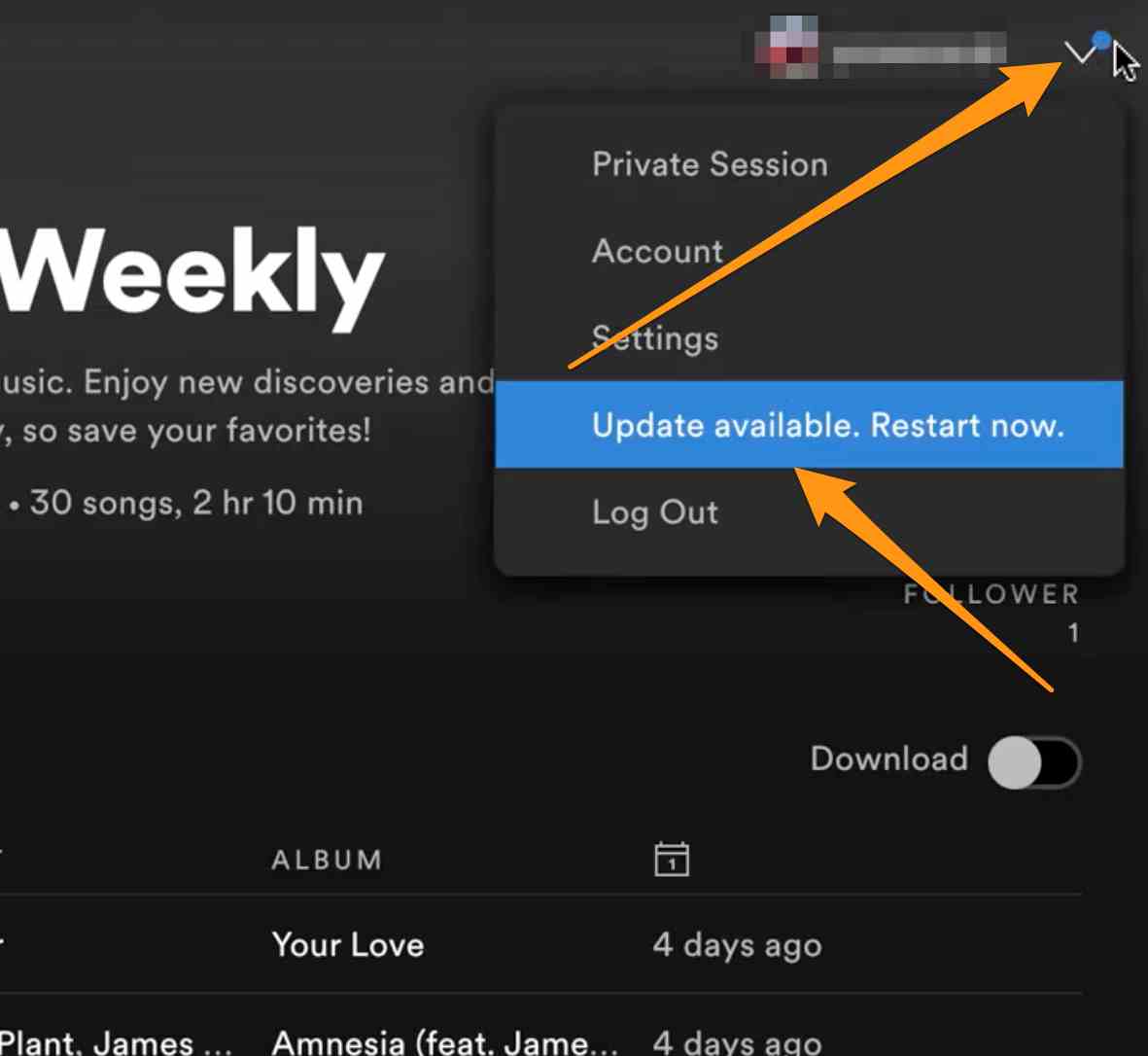
インターネット接続:
Spotify で歌詞を正しく表示するには、安定したインターネット接続が不可欠です。 インターネット接続が遅い、または断続的であると、歌詞の読み込みが妨げられることがあります。
解決策: インターネット接続をチェックし、安定していることを確認します。 安定性を高めるために、別の Wi-Fi ネットワークに切り替えるか、有線接続を使用してみてください。 または、ルーターまたはデバイスを再起動して、一時的なネットワークの問題をトラブルシューティングします。
技術的な不具合:
他のソフトウェアと同様に、Spotify でも時折、歌詞が表示されなくなる技術的な不具合が発生することがあります。
解決策: Spotify アプリを閉じて再度開き、設定を更新します。 問題が解決しない場合は、Spotify アカウントからログアウトして再度ログインしてみてください。 さらに、デバイスを再起動すると、一時的な問題が解決される場合があります。
Spotify の歌詞が表示されないというもどかしい状況に遭遇した場合、これらの解決策は問題のトラブルシューティングを行い、歌詞を正常な状態に戻すのに役立ちます。 Spotify でお気に入りの曲の叙情的な世界に浸りながら、音楽と言葉の魅惑的な組み合わせをお楽しみください。
パート #3: Spotify の音楽を聴くための最良の方法
今、あなたはその方法を学びます Spotify で歌詞を見る, ボーナスのヒントに移りましょう。 iOS ロック解除ツール Spotify 音楽アンロック は、Premium サブスクリプションなしで Spotify の曲をオフラインで聴くことができるツールです。 これは Spotify トラックの DRM 保護をバイパスすることで機能し、どのデバイスでもダウンロードして再生できるようになります。
このツールは、Windows コンピューターと Mac コンピューターの両方で利用できます。 これを使用するには、iPhone または iPad をコンピュータに接続し、ツールを起動するだけです。 このツールはデバイスをスキャンして Spotify の曲を探し、ダウンロードできるようにします。
曲をダウンロードしたら、インターネットに接続していなくても、どのデバイスでも再生できます。 曲をコンピュータまたは他のデバイスに転送して、オフラインで聴くこともできます。
これを使用する手順は次のとおりです。
- ツールを起動します。
- クリック 「Spotify ウェブプレーヤーを開く」 ツールで Spotify Web プレーヤーを開きます。
- Spotify アカウントにログインします。 アカウントをお持ちでない場合は、作成できます。
- アルバムまたはプレイリストを変換リストに追加するには、 緑色の「追加」ボタン または、緑色の「追加」記号にドラッグ アンド ドロップします。
- 単一の曲を変換リストに追加するには、その曲を青いシンボルにドラッグ アンド ドロップします。
- MP3、M4A、WAV、FLAC などの出力形式を選択します。 変換されたファイルの宛先フォルダーを選択することもできます。
- 変換プロセスを開始するには、変換リストから XNUMX つ以上のトラックを選択し、 「変換」

このツールは多くの人に問題なく使用されています。 方法を探している場合は、 プレミアムサブスクリプションなしで Spotify の曲をオフラインで聴く、その場合、iOS-Unlocker Spotify Music Unlocker を検討することをお勧めします。
全体として、iOS-Unlocker Spotify Music Unlocker は、プレミアムサブスクリプションなしで Spotify の曲をオフラインで聴きたい人にとっては良いオプションです。 ただし、ツールを使用する前に、それに伴うリスクを認識しておくことが重要です。
人々はまた読む Spotify のトラックから DRM を簡単かつ迅速に削除する方法 Spotify の音楽を SD カードに移動する方法: 必要なのはガイドだけです!
まとめ
音楽の世界を探索するのは爽快な旅であり、Spotify は音楽愛好家がお気に入りの曲を見つけ、ストリーミングし、楽しむための人気のプラットフォームとなっています。 Spotify は豊富な音楽ライブラリと機能を提供していますが、アプリ内で歌詞にアクセスするのが難しい場合があります。
それにもかかわらず、提供されている解決策を使用して、 Spotify で歌詞を見る この記事では、これらの障害を克服し、音楽と歌詞の魔法の組み合わせに完全に浸ることができます。
Spotify で歌詞を楽しむことに加えて、Spotify 体験を向上させるために利用できるツールが他にもあります。 そのようなツールの XNUMX つが Spotify Music Unlocker です。これは、Spotify ユーザーに多くのメリットをもたらす、強く推奨されるソリューションです。
Spotify Music Unlocker は、ユーザーにシームレスで強化された Spotify エクスペリエンスを提供するように設計された強力なツールです。 Spotify Music Unlocker などのツールを使用して Spotify の可能性を最大限に引き出すと、リスニング体験が大幅に向上し、お気に入りの音楽をシームレスで広告なしで高品質に楽しむことができます。
音楽の魔法を受け入れ、この記事で共有した方法を使用して Spotify の歌詞の世界に飛び込み、さらに多くの可能性を解き放つために追加のツールを検討することを検討してください。 音楽の力で、あなたを新たな楽しみと自己表現の高みへと導きましょう。 楽しんで聞いてください!
ロージー脚本の作品
最終更新日:2023-07-04